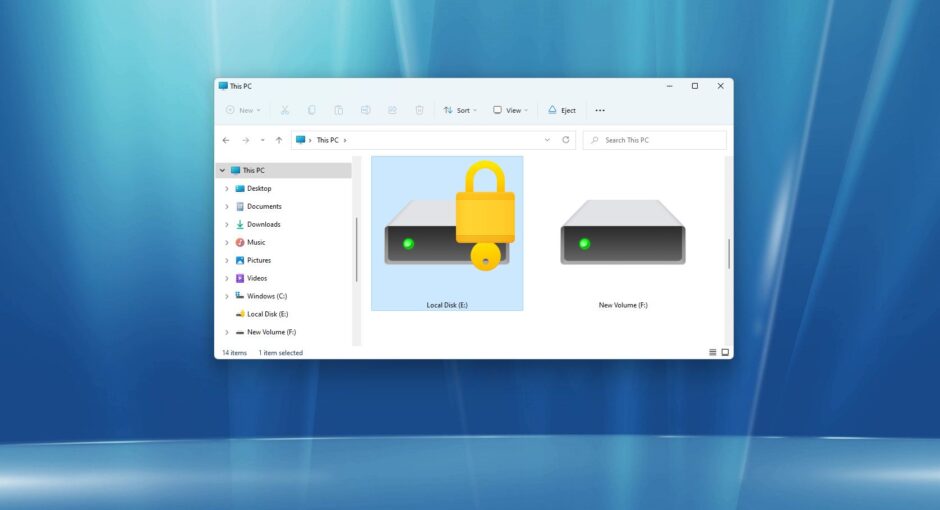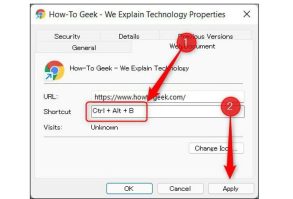EFS به شما امکان می دهد رمزگذاری را روی فایل ها و پوشه های موجود در سیستم خود اعمال کنید. فرم کامل EFS سیستم فایل رمزگذاری است. همچنان میتوانید این فایلها و پوشهها را با دنبال کردن فرآیند رمزگشایی تغییر دهید.
سیستم فایل های رمزگذاری چیست؟
شما می توانید از ویژگی های پیشرفته ویژگی های یک فایل برای رمزگذاری و رمزگشایی فایل های خاص استفاده کنید. ویژگی های EFS این امکان را فراهم می کند که از گواهی های رمزگذاری خود نسخه پشتیبان تهیه کنید تا هرگز دسترسی به فایل های مهم را از دست ندهید.
چند روش محبوب برای رمزگذاری فایل ها:
علاوه بر این، رمزگذاری فایلها در رایانه به محافظت از اطلاعات شما در برابر دسترسی غیرمجاز کمک میکند. مایکروسافت ویندوز دارای توانایی اصلی برای رمزگذاری فایل ها/پوشه ها بر روی هارد دیسک و رسانه های قابل جابجایی با استفاده از سیستم فایل رمزگذاری است.
نحوه رمزگذاری فایل ها در ویندوز 10
رمزگذاری یک فرآیند کاملاً ساده است. شما قادر خواهید بود هر فایل یا پوشه ای را صرف نظر از اندازه آن رمزگذاری کنید. برای این کار باید مراحل زیر را دنبال کنید:
مرحله 1) روی فایل کلیک راست کنید.
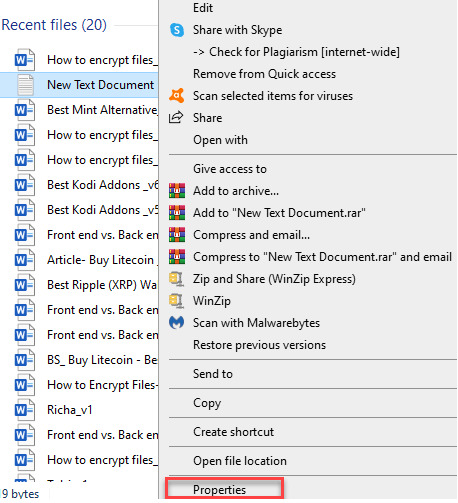
روی فایلی که قرار است رمزگذاری شود کلیک راست کرده و گزینه properties را انتخاب کنید.
مرحله 2) روی دکمه “Advanced” کلیک کنید
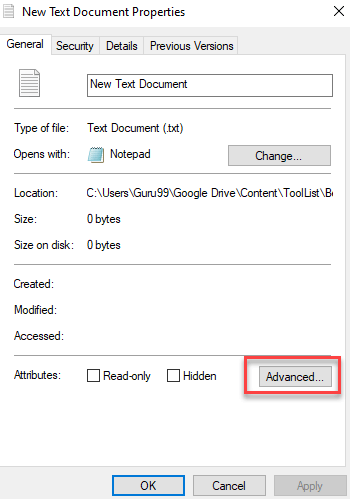
ویژگی های فایل را مشاهده خواهید کرد. سپس باید روی دکمه «پیشرفته» کلیک کنید
مرحله 3) Encrypt contents را برای ایمن کردن داده ها انتخاب کنید.
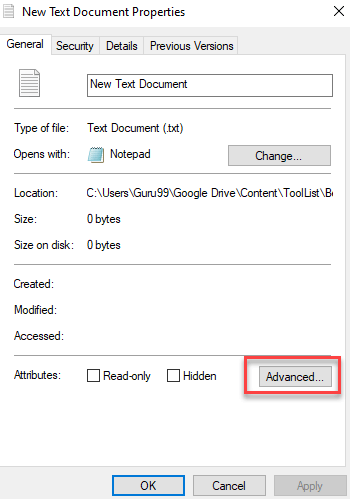
سپس روی «رمزگذاری محتویات برای ایمن کردن داده ها» کلیک کنید و روی دکمه OK کلیک کنید.
مرحله 4) گزینه «رمزگذاری فایل و زیر پوشه» را انتخاب کنید.
سپس یک پاپ آپ مانند تصویر زیر ظاهر می شود. اگر میخواهید کل پوشه را رمزگذاری کنید، گزینه «رمزگذاری فایل و پوشه والد» را انتخاب کنید.

علاوه بر این، اگر میخواهید فقط فایل را رمزگذاری کنید، روی گزینه «تنها رمزگذاری فایل» کلیک کنید. حال بر روی دکمه OK کلیک کنید.
مرحله 5) روی دکمه Cancel کلیک کنید
پس از انجام این مراحل، یک اعلان به عنوان گزینه پشتیبان بر روی صفحه نمایش خود دریافت خواهید کرد. سپس روی دکمه Cancel کلیک کنید تا این عمل متوقف شود.
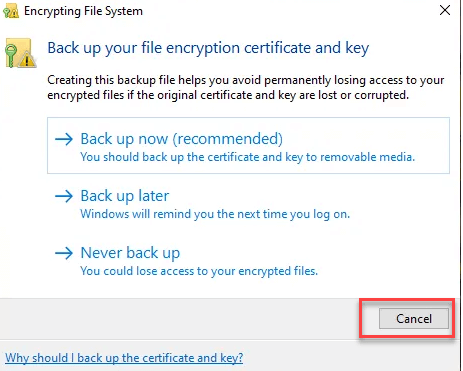
در ادامه، اگر می خواهید یک نسخه پشتیبان/کپی برای بازیابی اطلاعات داشته باشید، می توانید روی پاپ آپی که برای پشتیبان گیری ظاهر می شود کلیک کنید. سپس روی گزینه اول، “Back up now (recommended)” کلیک کنید تا یک نسخه پشتیبان دریافت کنید.